Ab VMware Cloud Director 10.5.1 können Sie den Mandantenzugriff auf BGP-Konfigurationseinstellungen auf Ihren Providergateways verwalten.
Sie können den vier BGP-Konfigurationselementen unterschiedliche Mandantenberechtigungen zuweisen. Es gibt drei Zugriffsebenen, die Sie jedem dieser Elemente zuweisen können: Nur Provider, Anzeigen oder Verwalten. Nachdem Sie eine Berechtigungsgruppe für eine bestimmte Organisation erstellt haben, können Sie die von Ihnen zugewiesenen Berechtigungen nach Bedarf bearbeiten.
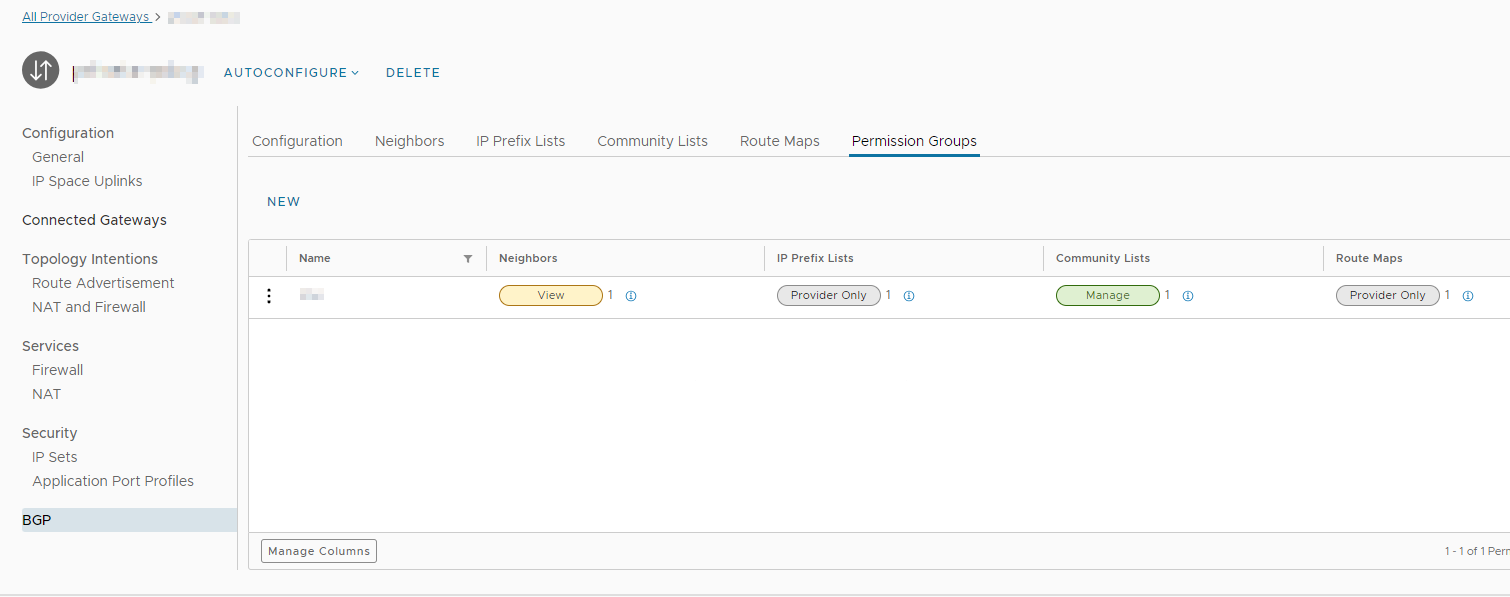
Hinweis: Damit ein Mandantenbenutzer BGP-Komponenten anzeigen und verwalten kann, muss seine Rolle die Rechte
BGP des eingeschränkten Providergateways: Anzeigen und
BGP des eingeschränkten Providergateways: Verwalten enthalten.
Voraussetzungen
- Stellen Sie sicher, dass Ihnen die Berechtigungen Providergateway-Routing: Anzeigen und Providergateway-Routing: Verwalten zugewiesen wurden.
- Stellen Sie sicher, dass das Providergateway IP-Räume nutzt.
- Stellen Sie sicher, dass das Providergateway privat (also für eine einzelne Organisation reserviert) ist.
Prozedur
Nächste Maßnahme
Bei Bedarf können Sie die BGP-Berechtigungen für jede Komponente der Berechtigungsgruppe bearbeiten.